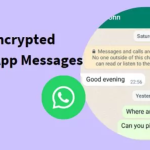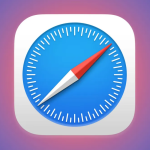Η Samsung είναι μια κορυφαία μάρκα στον κλάδο των smartphone και οι συσκευές της είναι ευρέως δημοφιλείς σε όλο τον κόσμο. Για να αποκτήσετε πρόσβαση σε διάφορες υπηρεσίες και δυνατότητες που προσφέρει η Samsung, πρέπει να δημιουργήσετε έναν λογαριασμό Samsung. Ένας λογαριασμός Samsung σάς επιτρέπει να δημιουργήσετε αντίγραφα ασφαλείας των δεδομένων σας, να αποκτήσετε πρόσβαση στο κατάστημα εφαρμογών της Samsung, να βρείτε το χαμένο σας τηλέφωνο και πολλά άλλα. Σε αυτό το άρθρο, θα σας καθοδηγήσουμε πώς να δημιουργήσετε, να συνδεθείτε, να ανακτήσετε και να διαγράψετε έναν λογαριασμό Samsung στο Android.
Μέρος 1. Τι είναι ο λογαριασμός Samsung;
Ο λογαριασμός Samsung είναι ένας λογαριασμός που δημιουργείτε για να αποκτήσετε πρόσβαση στις υπηρεσίες και τις λειτουργίες της Samsung. Με έναν λογαριασμό Samsung, μπορείτε να δημιουργήσετε αντίγραφα ασφαλείας των δεδομένων σας, να παρακολουθήσετε το χαμένο σας τηλέφωνο, να κατεβάσετε εφαρμογές από το κατάστημα εφαρμογών της Samsung και πολλά άλλα. Ο λογαριασμός σας Samsung είναι συνδεδεμένος με τη συσκευή σας και μπορείτε να τον χρησιμοποιήσετε για πρόσβαση σε διάφορες υπηρεσίες Samsung σε οποιαδήποτε συσκευή Samsung.
Μέρος 2. Πώς να δημιουργήσετε/συνδεθείτε σε λογαριασμό Samsung;
Πώς να δημιουργήσετε λογαριασμό Samsung;
Η δημιουργία λογαριασμού Samsung είναι μια απλή διαδικασία. Δείτε πώς μπορείτε να δημιουργήσετε έναν λογαριασμό Samsung στη συσκευή σας Android:
Βήμα 1: Μεταβείτε στις Ρυθμίσεις στη συσκευή σας. Κάντε κύλιση προς τα κάτω και επιλέξτε Λογαριασμοί και δημιουργία αντιγράφων ασφαλείας.
Πατήστε Λογαριασμοί και πατήστε Προσθήκη λογαριασμού.
Βήμα 2: Επιλέξτε λογαριασμό Samsung. Πατήστε Δημιουργία λογαριασμού.
Βήμα 3: Εισαγάγετε τα στοιχεία σας, όπως διεύθυνση email, κωδικό πρόσβασης και ημερομηνία γέννησης. Πατήστε Συμφωνώ με τους όρους και τις προϋποθέσεις.
Πώς να συνδεθείτε στον λογαριασμό Samsung;
Εάν έχετε ήδη λογαριασμό Samsung, μπορείτε να συνδεθείτε σε αυτόν ακολουθώντας τα παρακάτω βήματα:
Βήμα 1: Μεταβείτε στις Ρυθμίσεις στη συσκευή σας. Κάντε κύλιση προς τα κάτω και επιλέξτε Λογαριασμοί και δημιουργία αντιγράφων ασφαλείας.
Βήμα 2: Πατήστε Λογαριασμοί και πατήστε Προσθήκη λογαριασμού.
Βήμα 3: Επιλέξτε λογαριασμό Samsung. Εισαγάγετε το email και τον κωδικό πρόσβασής σας.
Βήμα 4: Πατήστε Είσοδος. Ακολουθήστε τις οδηγίες που εμφανίζονται στην οθόνη για να ολοκληρώσετε τη διαδικασία.
Μέρος 3. Πώς να δημιουργήσετε αντίγραφα ασφαλείας δεδομένων με λογαριασμό Samsung;
Μέθοδος 1: δημιουργήστε αντίγραφα ασφαλείας των δεδομένων σας στο Samsung cloud.
Ένα από τα κύρια πλεονεκτήματα της κατοχής λογαριασμού Samsung είναι ότι μπορείτε να δημιουργήσετε αντίγραφα ασφαλείας των δεδομένων σας στο Samsung cloud. Δείτε πώς μπορείτε να δημιουργήσετε αντίγραφα ασφαλείας των δεδομένων σας με τον λογαριασμό σας Samsung:
Ανοίξτε τις Ρυθμίσεις στη συσκευή σας. Κάντε κύλιση προς τα κάτω και επιλέξτε Λογαριασμοί και δημιουργία αντιγράφων ασφαλείας. Πατήστε Δημιουργία αντιγράφων ασφαλείας και επαναφορά.
Ενεργοποιήστε το διακόπτη δίπλα στο Samsung Cloud.
Επιλέξτε τα δεδομένα που θέλετε να δημιουργήσετε αντίγραφα ασφαλείας. Πατήστε Δημιουργία αντιγράφων ασφαλείας τώρα.
Μέθοδος 2: Χρήση λογισμικού ανάκτησης δεδομένων για τη δημιουργία αντιγράφων ασφαλείας των δεδομένων λογαριασμού Samsung με το AnyRecover
Μπορείτε να δημιουργήσετε αντίγραφα ασφαλείας χρησιμοποιώντας το λογισμικό ανάκτησης δεδομένων AnyRecover. Το AnyRecover είναι ένα ισχυρό εργαλείο ανάκτησης δεδομένων που μπορεί να ανακτήσει χαμένα ή διαγραμμένα δεδομένα από διάφορες συσκευές, συμπεριλαμβανομένων συσκευών Samsung. Ακολουθήστε αυτά τα βήματα για να ανακτήσετε τα δεδομένα του λογαριασμού σας Samsung χρησιμοποιώντας το AnyRecover και, στη συνέχεια, ολοκληρώστε τα βήματα δημιουργίας αντιγράφων ασφαλείας:
Βήμα 1 Προετοιμάστε τη συσκευή σας
Κατεβάστε και εκκινήστε το AnyRecover (Android) στον υπολογιστή σας και επιλέξτε μια λειτουργία ανάκτησης που λειτουργεί για την περίπτωσή σας.
Για να ξεκινήσετε, επιλέξτε Ανάκτηση δεδομένων τηλεφώνου από την οθόνη.
Βήμα 2 Συνδέστε τη συσκευή στον υπολογιστή
Στην καρτέλα Ανάκτηση δεδομένων τηλεφώνου, θα σας ζητηθεί να συνδέσετε τη συσκευή σας. Βεβαιωθείτε ότι η συσκευή σας βρίσκεται σε λειτουργία εντοπισμού σφαλμάτων. Στη συνέχεια, κάντε κλικ στο Έναρξη για να συνεχίσετε.
Βήμα 3 Επιλέξτε τη μέθοδο σάρωσης
Μόλις εντοπιστεί η συσκευή σας από τον υπολογιστή, μπορείτε να επιλέξετε μια μέθοδο σάρωσης που ταιριάζει στις ανάγκες σας. Παρέχει δύο λειτουργίες σάρωσης. Συνιστούμε την πλήρη σάρωση εάν δεν βρήκατε τα αρχεία που επιθυμείτε.
Βήμα 4 Λήψη πληροφοριών συσκευής
Στη συνέχεια, το AnyRecover (Android) θα αρχίσει να αναλύει τη συσκευή σας και να λαμβάνει αυτόματα τα αρχεία. Ίσως χρειαστεί λίγος χρόνος, περιμένετε υπομονετικά.
Βήμα 5 Ανακτήστε τα χαμένα αρχεία
Μετά τη σάρωση, όλα τα χαμένα αρχεία στη συσκευή σας Android θα παρατίθενται λεπτομερώς, επιτρέποντάς σας να κάνετε προεπισκόπηση και να επιλέξετε ποια χρειάζεστε.
Τώρα τα επιλεγμένα αρχεία θα ανακτηθούν κάνοντας κλικ στο Ναι. Επιπλέον, μπορείτε να επιλέξετε την επιθυμητή μορφή αρχείου.
Επιτυχία! Τα χαμένα αρχεία ανακτώνται!
Μέρος 4. Πώς να επιτύχετε την ανάκτηση λογαριασμού Samsung χωρίς αριθμό τηλεφώνου;
Εάν χάσετε την πρόσβαση στον αριθμό τηλεφώνου σας και θέλετε να ανακτήσετε τον λογαριασμό σας Samsung, μπορείτε να το κάνετε ακολουθώντας αυτά τα βήματα:
Μεταβείτε στη σελίδα σύνδεσης λογαριασμού Samsung.
Κάντε κλικ στο Ξεχάσατε το αναγνωριστικό ή τον κωδικό πρόσβασης.
Επιλέξτε την επιλογή που λέει Εύρεση αναγνωριστικού.
Εισαγάγετε το όνομα, το επώνυμο και τη διεύθυνση email σας. Κάντε κλικ στο Find ID.
Ακολουθήστε τις οδηγίες που εμφανίζονται στην οθόνη για να ολοκληρώσετε τη διαδικασία.
Μέθοδος 2: Χρήση λογισμικού ανάκτησης δεδομένων για την ανάκτηση δεδομένων λογαριασμού Samsung με το AnyRecocver
Μπορείτε να ανακτήσετε τα χαμένα δεδομένα του Λογαριασμού Samsung με το AnyRecocver, ακόμα κι αν δεν έχετε δημιουργήσει αντίγραφα ασφαλείας των δεδομένων σας στο παρελθόν. Ακολουθήστε τα εύκολα βήματα στα παραπάνω βήματα.
Μέρος 5. Πώς να ανακτήσετε τον ξεχασμένο/χαμένο κωδικό πρόσβασης Samsung;
Εάν ξεχάσετε τον κωδικό πρόσβασης του λογαριασμού Samsung, μπορείτε να τον ανακτήσετε ακολουθώντας αυτά τα βήματα:
Μεταβείτε στη σελίδα σύνδεσης λογαριασμού Samsung. Κάντε κλικ στο Ξεχάσατε το αναγνωριστικό ή τον κωδικό πρόσβασης.
Επιλέξτε την επιλογή που λέει Επαναφορά κωδικού πρόσβασης. Εισάγετε τη διευθύνση του ηλεκτρονικού ταχυδρομείου σας.
Επιλέξτε την επιλογή που λέει Εύρεση αναγνωριστικού.
Κάντε κλικ στην Επαναφορά κωδικού πρόσβασης. Ακολουθήστε τις οδηγίες που εμφανίζονται στην οθόνη για να ολοκληρώσετε τη διαδικασία.
Μέρος 6. Πώς να διαγράψετε τον λογαριασμό Samsung;
Εάν θέλετε να διαγράψετε τον λογαριασμό σας Samsung, μπορείτε να το κάνετε ακολουθώντας αυτά τα βήματα:
Μεταβείτε στη σελίδα σύνδεσης λογαριασμού Samsung. Εισαγάγετε το email και τον κωδικό πρόσβασής σας.
Κάντε κλικ στο Προφίλ. Κάντε κλικ στο Διαγραφή λογαριασμού.
Ακολουθήστε τις οδηγίες που εμφανίζονται στην οθόνη για να ολοκληρώσετε τη διαδικασία.
Κάντε κλικ στο Προφίλ. Κάντε κλικ στο Διαγραφή λογαριασμού.
Συμπέρασμα
Η δημιουργία λογαριασμού Samsung είναι μια απλή διαδικασία που σας επιτρέπει να έχετε πρόσβαση σε διάφορες υπηρεσίες και λειτουργίες της Samsung. Μπορείτε να δημιουργήσετε αντίγραφα ασφαλείας των δεδομένων σας, να αποκτήσετε πρόσβαση στο κατάστημα εφαρμογών της Samsung, να βρείτε το χαμένο σας τηλέφωνο και πολλά άλλα με έναν λογαριασμό Samsung. Εάν ξεχάσετε το αναγνωριστικό ή τον κωδικό πρόσβασης του λογαριασμού Samsung, μπορείτε εύκολα να τα ανακτήσετε ακολουθώντας τα βήματα που αναφέρονται παραπάνω με τη βοήθεια του AnyRecover. Εάν θέλετε να διαγράψετε τον λογαριασμό σας Samsung, μπορείτε να το κάνετε ακολουθώντας τα βήματα που αναφέρονται παραπάνω.